線上調整影片大小
了解 Ssemble 的「調整影片大小」功能,該功能經過精心設計,可讓您完全控制影片尺寸。該工具不僅簡化了調整影片大小的過程,而且改變了您為無數平台和觀眾量身定制影片的方式。現在,只需單擊一下,即可更改影片檔案的尺寸和縱橫比。無論是針對 YouTube (16:9) 優化影片、製作 Instagram 故事 (9:16)、適應 Twitter、Facebook、Facebook Cover、LinkedIn 或任何其他需求, Ssemble都能為您提供支援。我們超級用戶友好的線上影片編輯應用程式可無縫滿足 Mac、Windows 和行動裝置的需求,支援多種格式,包括 MP4、AVI、MOV 等。見證實現影片完美高度、寬度和輸出解析度的簡單過程。在不影響清晰度或精確度的情況下,您可以期待全高清品質的視訊匯出,這一切都由 Ssemble 實現。
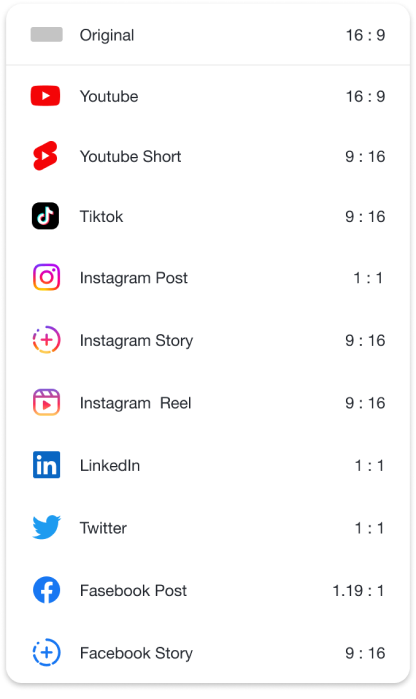
選擇畫布尺寸
選擇適合任何平台的畫布尺寸。
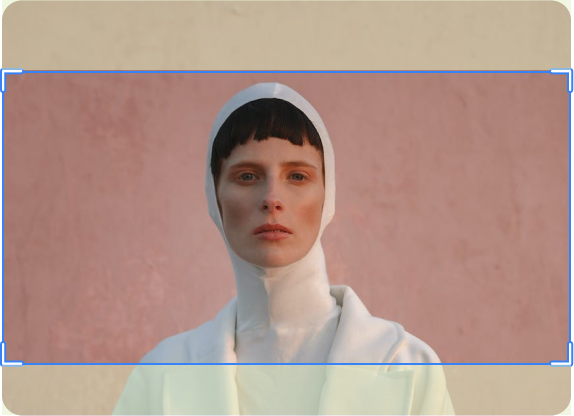
上傳並調整大小
上傳您的影片檔案並將其添加到畫布中。然後裁剪或調整影片大小,以確保它完全適合框架的尺寸。或者您可以點擊“適合畫布”或“填充畫布”。

出口
您可以匯出和下載新的調整大小、裁剪的影片內容。您可以根據需要選擇格式、解析度和幀速率。










